
Innholdsfortegnelse:
- Forfatter John Day [email protected].
- Public 2024-01-30 11:25.
- Sist endret 2025-01-23 15:02.
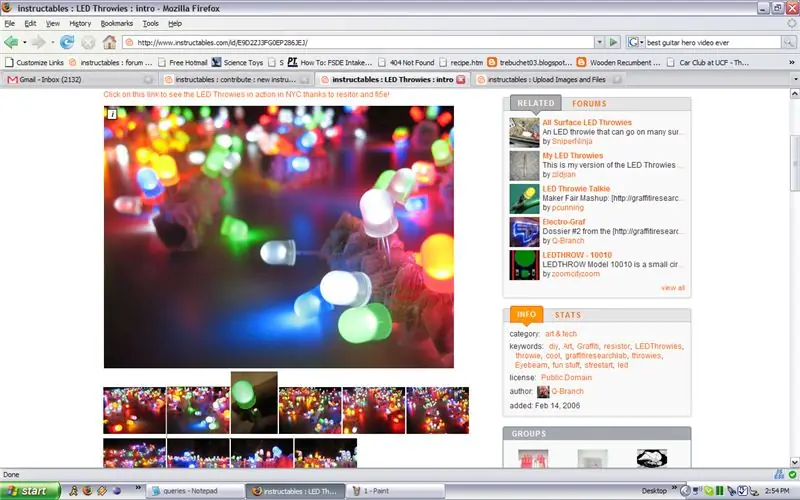
Likte du virkelig det instruerbare bildet og ønsket å lagre en kopi av det i høy oppløsning? Denne flotte lille funksjonen blir lett oversett.
Trinn 1: Finn bilde - Sjekk lisens
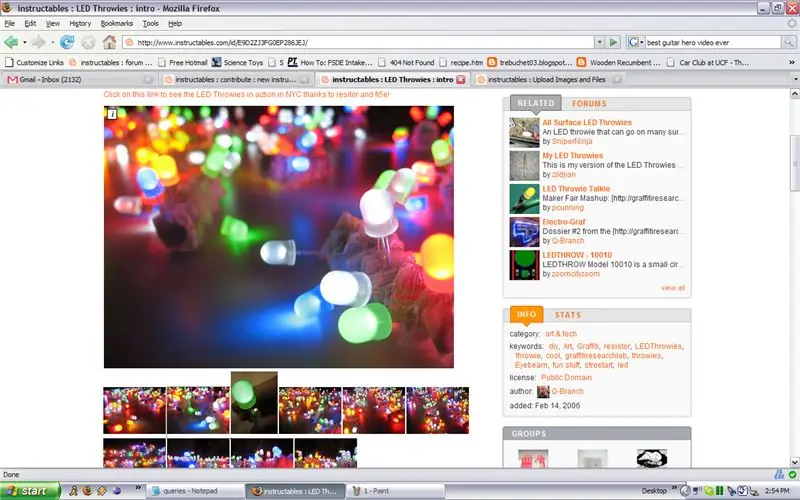
Husk at hvis du er medlem av samfunnet, må du respektere dine medmedlemmers ønsker. Se på lisensen for å sikre at du kan bruke bildet deres.
Trinn 2: Bildeknappen

Klikk på "i" inne i den hvite boksen i øvre venstre hjørne av bildet.
Trinn 3: Last ned bilde eller velg størrelse
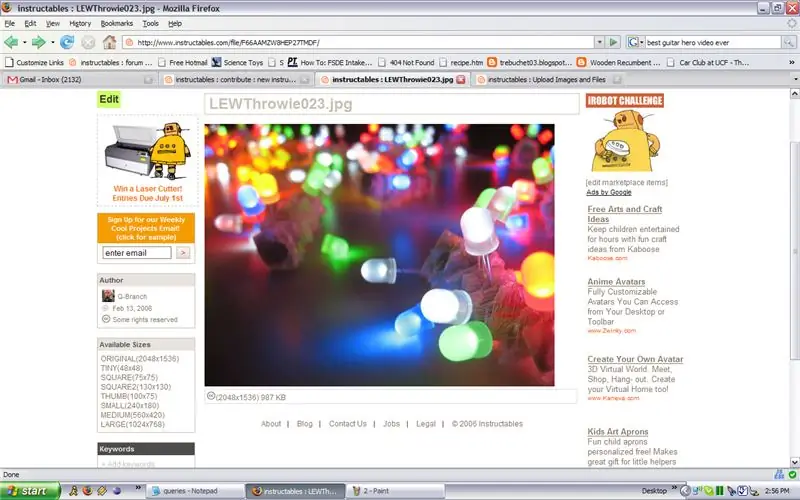
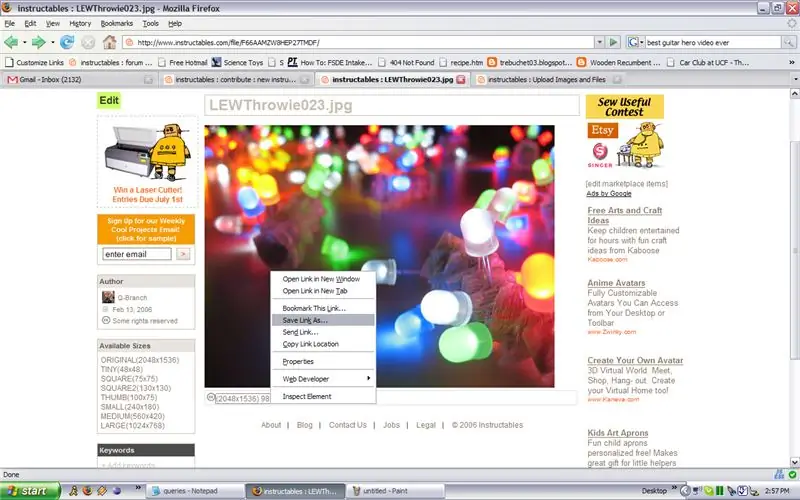
Fra dette punktet har du noen alternativer.
1. Du kan velge størrelsen på bildet du vil laste ned eller vise - standarden er den høyeste tilgjengelig 2. Du kan laste ned bildet til disk.. 3. Du kan se bildet av seg selv. For å velge en bildestørrelse, klikker du bare på størrelsen du vil ha fra listen på venstre verktøylinje. For å laste ned bildet, høyreklikk på lenken like under bildet og velg "lagre lenke som" (eller hvilken handling som passer for nettleseren din). For å se bildet av seg selv - kan du klikke på lenken og bla til bildet. For de som har en tregere tilkobling, vær oppmerksom på at noen av disse bildene er store - veldig store.
Trinn 4: Bruk

Sørg for å bruke bildet innenfor rammen av lisensen. I dette tilfellet er lisensen "offentlig domene"
I dette tilfellet - bakgrunnsbilde for de neste dagene …
Anbefalt:
Høy oppløsning frekvens teller: 5 trinn (med bilder)

Høy oppløsning frekvens teller: Denne instruerbare viser en gjensidig frekvens teller i stand til å måle frekvenser raskt og med rimelig presisjon. Den er laget med standardkomponenter og kan lages på en helg (det tok meg litt lengre tid :-)) EDIT: Koden er nå tilgjengelig
Hvordan lage en enkel buespor med høy spenning (JACOB’S LADDER) med ZVS Flyback Trafo: 3 trinn

Hvordan lage en enkel høyspenningsreisende bue (JACOB’S LADDER) Med ZVS Flyback Trafo: En Jacobs stige er en fantastisk eksotisk utseende med elektriske hvite, gule, blå eller lilla buer
Hvordan lage LED -frontlykter med høy effekt for sykkel: 4 trinn (med bilder)

Hvordan lage LED -frontlykter med høy effekt for sykkel: Det er alltid praktisk å ha et sterkt lys mens du sykler om natten for tydelig syn og sikkerhet. Det advarer også andre på mørke steder og unngår ulykker. Så i denne instruksen vil jeg demonstrere hvordan du bygger og installerer en 100 watt LED p
Instruksjoner om hvordan du fullfører oppbygging av sporskredesign for løft/senking av sentermonterte fotstøtter på elektriske rullestoler: 9 trinn (med bilder)

Instruksjoner for å fullføre opplæring av sporskredesign for løft/senking av sentermonterte fotstøtter på elektriske rullestoler: Sentermonterte fotstøtteheiser som skal stuves under setebrønnen og senkes for å settes ut. En mekanisme for uavhengig drift av fotstøtteoppbevaring og utplassering er ikke inkludert i rullestoler på markedet, og PWC -brukere har uttrykt behovet
Hvordan lage en brennende Blueray -laser med høy effekt! Enkelt, billig og fokuserbart !: 5 trinn

Hvordan lage en brennende Blueray -laser med høy effekt! Enkel, billig og fokuserbar !: Dette er en DIY-guide for hvordan du lager din HIGH POWER-brennende BLUE-ray-laser. ADVARSEL: Du har å gjøre med lasere med høy effekt som vil blinde noen på under et halvt sekund hvis de lyser inn i øynene dine eller andres øyne! Nå til den første PICTEN
